Una tecnología revolucionaria que cambiará tu vida llegará en 2023
La tecnología que cambia vidas estará disponible en 2023 Hoy en día, los avances tecnológicos evolucionan rápidamente y nos brindan oportunidades cada …
Leer el artículo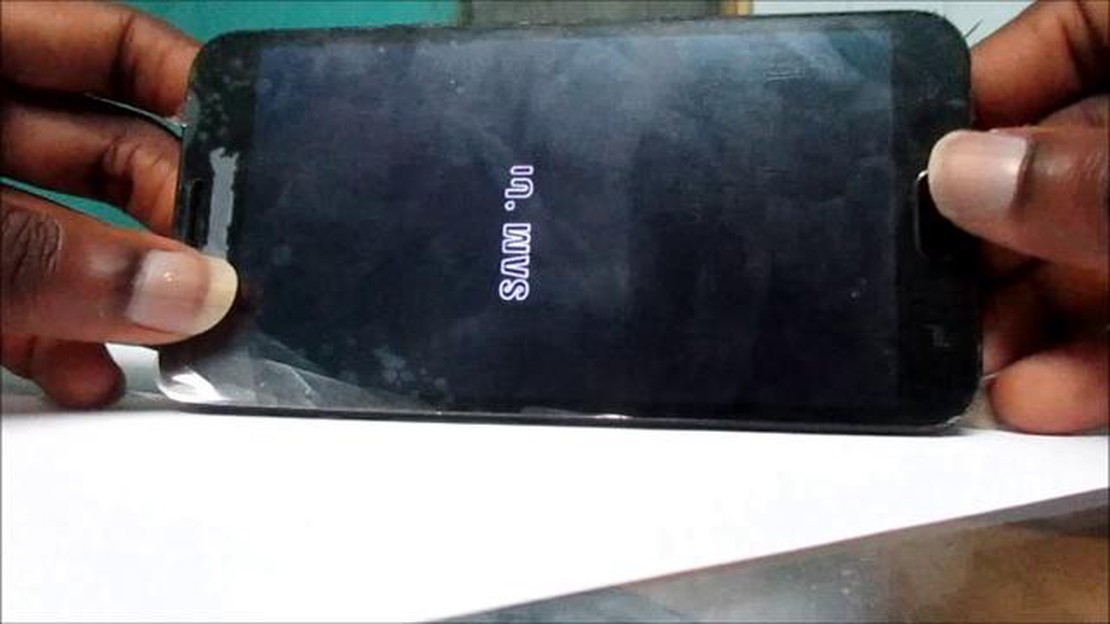
Si su Samsung Galaxy J4 está experimentando la pantalla negra de la muerte, no se asuste. Este problema común puede ser frustrante, pero hay varios pasos de solución de problemas que puede tomar para solucionarlo y conseguir que su dispositivo vuelva a funcionar. En esta guía, le guiaremos a través del proceso de reparación de la pantalla negra de la muerte en su Samsung Galaxy J4.
Paso 1: Realice un reinicio forzado.
Lo primero que debe intentar cuando se enfrenta a una pantalla en negro en su Samsung Galaxy J4 es un reinicio forzado. Esto puede ayudar a resolver cualquier fallo de software temporal que pueda estar causando el problema. Para realizar un reinicio forzado, simplemente mantenga pulsado el botón de encendido y el botón de bajar volumen simultáneamente durante unos 10 segundos hasta que el dispositivo se reinicie.
Paso 2: Compruebe la pantalla
A continuación, asegúrese de que la pantalla de su Samsung Galaxy J4 funciona correctamente. Compruebe si hay algún daño físico, como grietas o daños por agua, que puedan estar causando la pantalla negra. Si la pantalla está dañada, es posible que tenga que ponerse en contacto con un profesional para su reparación o sustitución.
Paso 3: Cargar el dispositivo
Si la batería de tu Samsung Galaxy J4 está completamente agotada, es posible que no se encienda y muestre una pantalla negra. Conecta tu dispositivo a un cargador y deja que se cargue durante al menos 15 minutos. Después, intenta encenderlo de nuevo. Si el problema era la batería, el dispositivo debería encenderse con normalidad.
Paso 4: Arrancar en Modo Seguro.
Si el problema de la pantalla negra persiste, intenta arrancar tu Samsung Galaxy J4 en Modo Seguro. Esto desactivará cualquier aplicación o configuración de terceros que pueda estar causando el problema. Para arrancar en modo seguro, mantén pulsado el botón de encendido hasta que aparezca el menú de apagado. A continuación, mantén pulsada la opción Apagar hasta que aparezca el mensaje Modo seguro. Pulse Aceptar para reiniciar el dispositivo en Modo a prueba de fallos.
**Paso 5: Restablecimiento de Fábrica
Leer también: Aprende a compartir Internet Wi-Fi Galaxy S22 a través de Hotspot y Bluetooth Tethering
Si todo lo demás falla, es posible que necesite realizar un restablecimiento de fábrica en su Samsung Galaxy J4. Esto borrará todos los datos y configuraciones de su dispositivo, así que asegúrese de hacer una copia de seguridad de cualquier información importante antes de proceder. Para realizar un restablecimiento de fábrica, ve a Ajustes > Administración general > Restablecer > Restablecer datos de fábrica. Sigue las instrucciones que aparecen en pantalla para completar el restablecimiento.
Siguiendo estos pasos, deberías poder arreglar la pantalla negra de la muerte en tu Samsung Galaxy J4. Si el problema persiste, puede ser un problema de hardware, y es posible que tenga que ponerse en contacto con Samsung o un técnico profesional para obtener más ayuda.
Si su Samsung Galaxy J4 de repente deja de responder con una pantalla en negro y no responde a ninguna pulsación de botón o gestos, podría estar experimentando la pantalla negra de la muerte. Este problema puede ser frustrante, pero hay varios pasos de solución de problemas que puede intentar para solucionarlo.
Si ninguno de estos pasos funciona, es posible que se trate de un problema de hardware, por lo que deberías ponerte en contacto con el soporte de Samsung o llevar el teléfono a un técnico profesional para que te ayude.
Leer también: Características de macOS Catalina y fecha de lanzamiento prevista
¿Tu Samsung Galaxy J4 se enfrenta a la Pantalla Negra de la Muerte? No te preocupes, nosotros te ayudamos. Sigue estos pasos para solucionar el problema:
Recuerda probar cada paso en orden y comprobar si el problema se resuelve antes de pasar al siguiente. Con suerte, una de estas soluciones solucionará el problema de la Pantalla Negra de la Muerte en su Samsung Galaxy J4.
El Samsung Galaxy J4 Pantalla Negro de la Muerte es un problema común que puede ocurrir por varias razones. Estas son algunas de las posibles causas:
En algunos casos, el problema de la pantalla en negro se puede resolver con simples pasos de solución de problemas, mientras que en otros casos, puede requerir soluciones más avanzadas o asistencia profesional.
La pantalla negra de la muerte en un Samsung Galaxy J4 puede ser causada por varias razones, tales como un problema de software, un problema de hardware, o una pantalla defectuosa.
Para arreglar la pantalla negra de la muerte en un Samsung Galaxy J4, puede probar algunos pasos de solución de problemas, tales como realizar un reinicio forzado, cargar el teléfono, o arrancar en modo seguro. Si estos pasos no funcionan, puede que tenga que buscar ayuda profesional o ponerse en contacto con el soporte de Samsung.
El método de reinicio forzado para el Samsung Galaxy J4 consiste en mantener pulsado el botón de encendido y el botón de bajar volumen simultáneamente durante unos 10 segundos. Esto forzará el reinicio del teléfono y puede solucionar el problema de la pantalla negra.
Si tu Samsung Galaxy J4 sigue sin encenderse después de probar el método de reinicio forzado, podría indicar un problema de hardware más grave o un problema de batería. En este caso, se recomienda ponerse en contacto con el soporte de Samsung o visitar un centro de servicio certificado para obtener ayuda.
Si bien es posible solucionar el problema de la pantalla negra en un Samsung Galaxy J4 por su cuenta, se recomienda buscar ayuda profesional o ponerse en contacto con el soporte de Samsung si no se siente cómodo con la solución de problemas o si el problema persiste después de intentar los pasos básicos de solución de problemas.
La tecnología que cambia vidas estará disponible en 2023 Hoy en día, los avances tecnológicos evolucionan rápidamente y nos brindan oportunidades cada …
Leer el artículoCómo solucionar el molesto error javascript de discord en pc Si usted es un usuario activo de Discord, debe haber encontrado varios problemas que …
Leer el artículoCómo arreglar el código de error de zoom 1132 en Windows 10 Si eres usuario de Windows 10 y utilizas con frecuencia Zoom para videoconferencias o …
Leer el artículoCómo solucionar la suspensión o el bloqueo de la cuenta de FIFA 21 | ¡NUEVO en 2023! Ser suspendido o baneado de tu cuenta de FIFA 21 puede ser una …
Leer el artículoCómo hacer una captura de pantalla en tu smartphone oneplus Hacer una captura de pantalla en tu smartphone OnePlus puede ser útil por varias razones: …
Leer el artículoCómo eliminar virus del Galaxy A9: el teléfono envía textos y mensajes de SOS por su cuenta y la pantalla se vuelve negra El Galaxy A9 es un …
Leer el artículo